Cu un Cont Office 365, puteți crea sau programa întâlniri Teams din Outlook. Este un proces simplu, dar funcționalitatea este limitată la utilizatorii cu Școala Microsoft Office 365 sau cont de serviciu. Dacă aveți un cont personal, va trebui să programați întâlniri prin aplicația Teams pentru mobil, computer sau web.
Acest tutorial vă va arăta cum să programați întâlniri Teams în Aplicația Microsoft Outlook pentru Windows și Android.
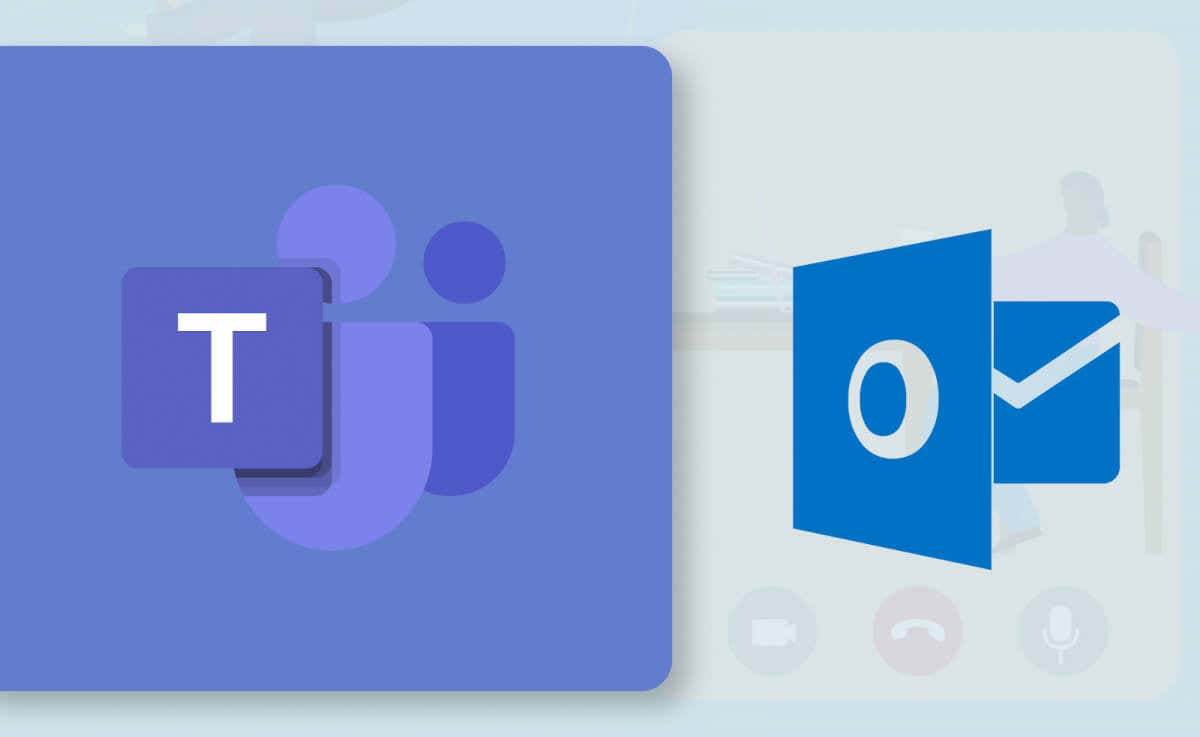
Cum să programați întâlniri ale echipelor în Outlook (Windows)
Este mai ușor să programați întâlnirile echipelor în aplicația Outlook nouă sau reproiectată pentru Windows. Dacă utilizați vechea aplicație Outlook, actualizați-o în Microsoft Store și comutați la noua interfață.
Dacă Outlook este actualizat pe computerul dvs., ar trebui să existe o opțiune de schimbare a interfețelor. Selectați comutatorul Încercați noul Outlookdin colțul din dreapta sus pentru a încărca noua interfață Outlook.
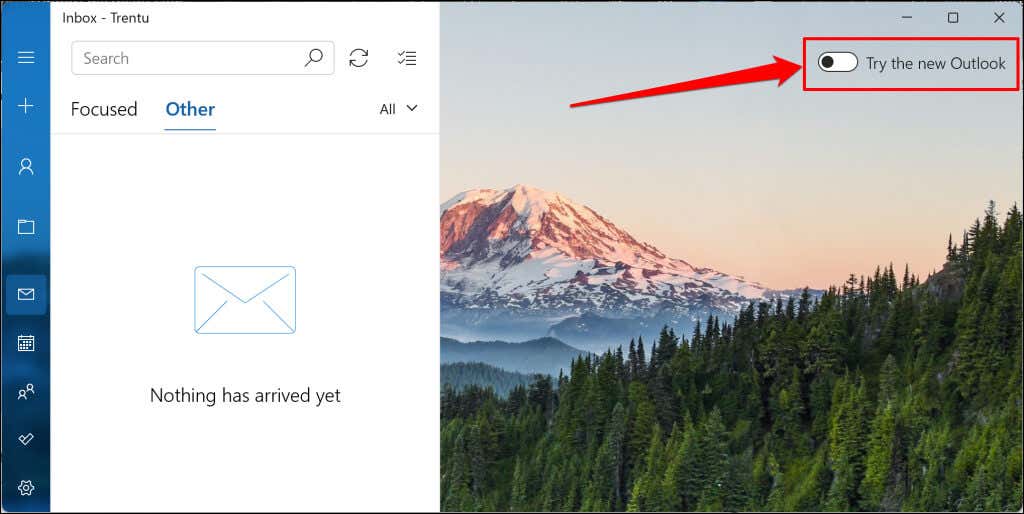
Lansați aplicația Outlook (nouă) și urmați acești pași pentru a programa o întâlnire Teams.
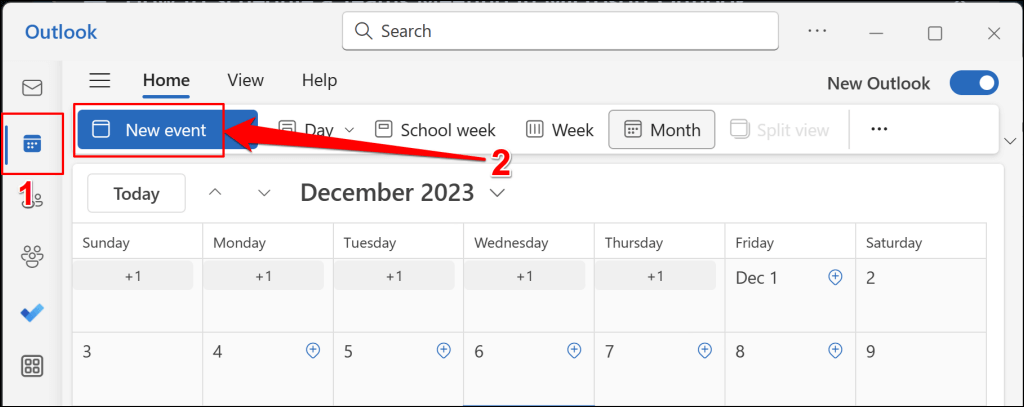
Ca alternativă, selectați butonul derulant de lângă butonul „Eveniment nou” și alegeți Eveniment.
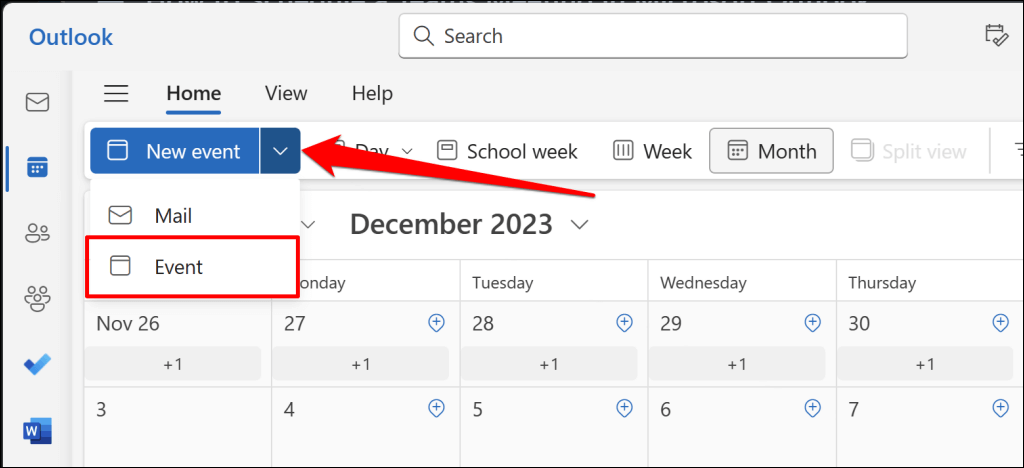
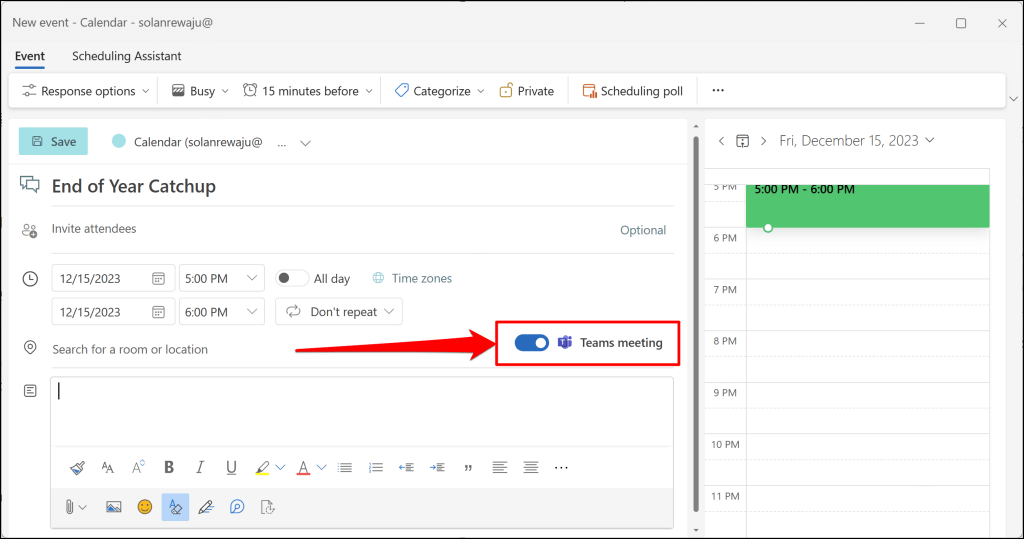
Dacă aveți mai multe conturi conectate la aplicația Outlook, asigurați-vă că programați întâlnirea din contul corect.
Selectați pictograma derulantă Calendarși selectați contul preferat.
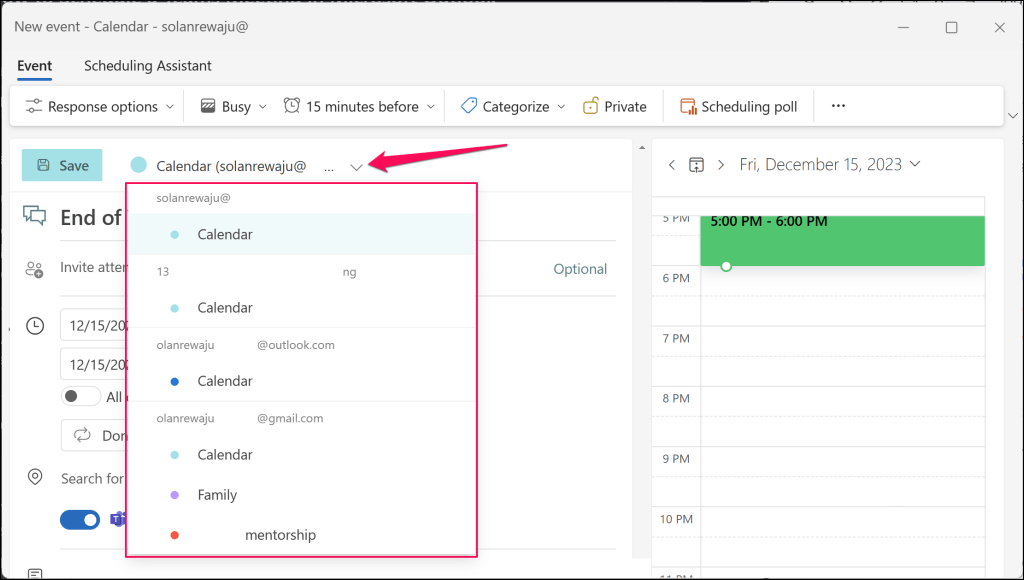
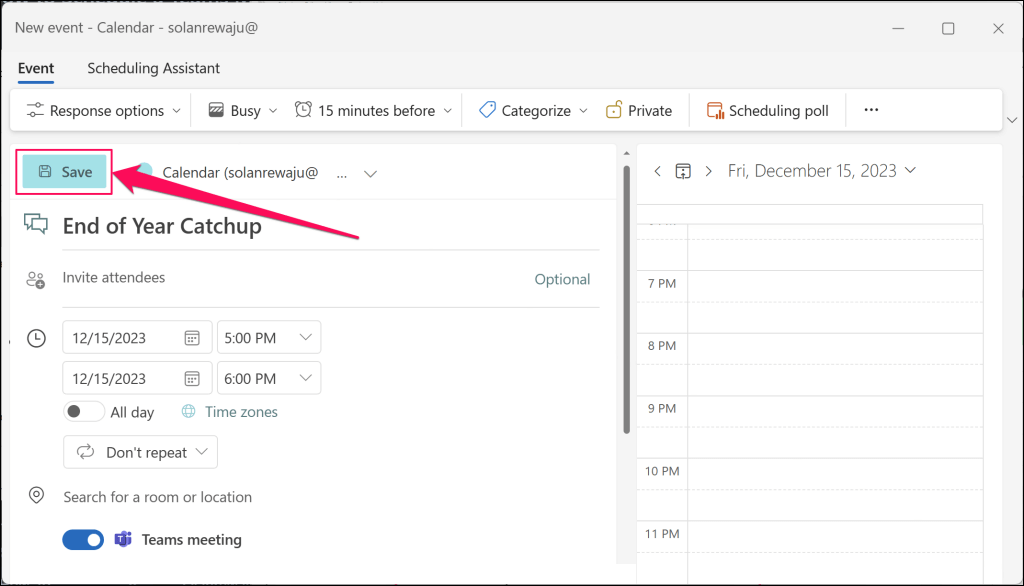
Outlook va crea întâlnirea MS Teams și invitațiile prin e-mail către participanții adăugați.
Cum să programați întâlniri Teams în Outlook (mobil)
Puteți programa noi întâlniri Teams din aplicația mobilă Outlook dacă computerul nu este la îndemână. Deschideți Outlook pe telefonul mobil sau pe tabletă și urmați acești pași.
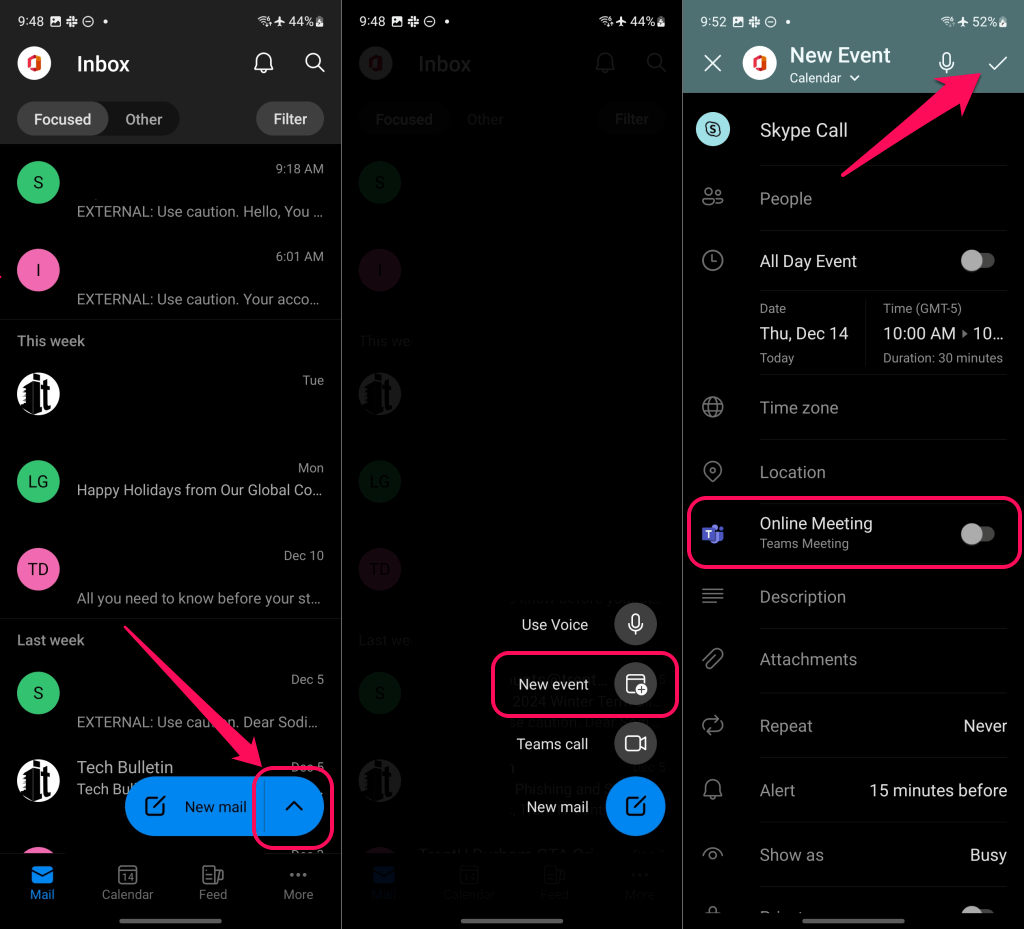
Dacă nu vedeți opțiunea „Întâlnirea echipelor”, verificați dacă programați întâlnirea din contul corect.
Atingeți Eveniment nou (Calendar)în partea de sus a ecranului și selectați Calendarsub contul dvs. preferat de la serviciu sau de la școală.
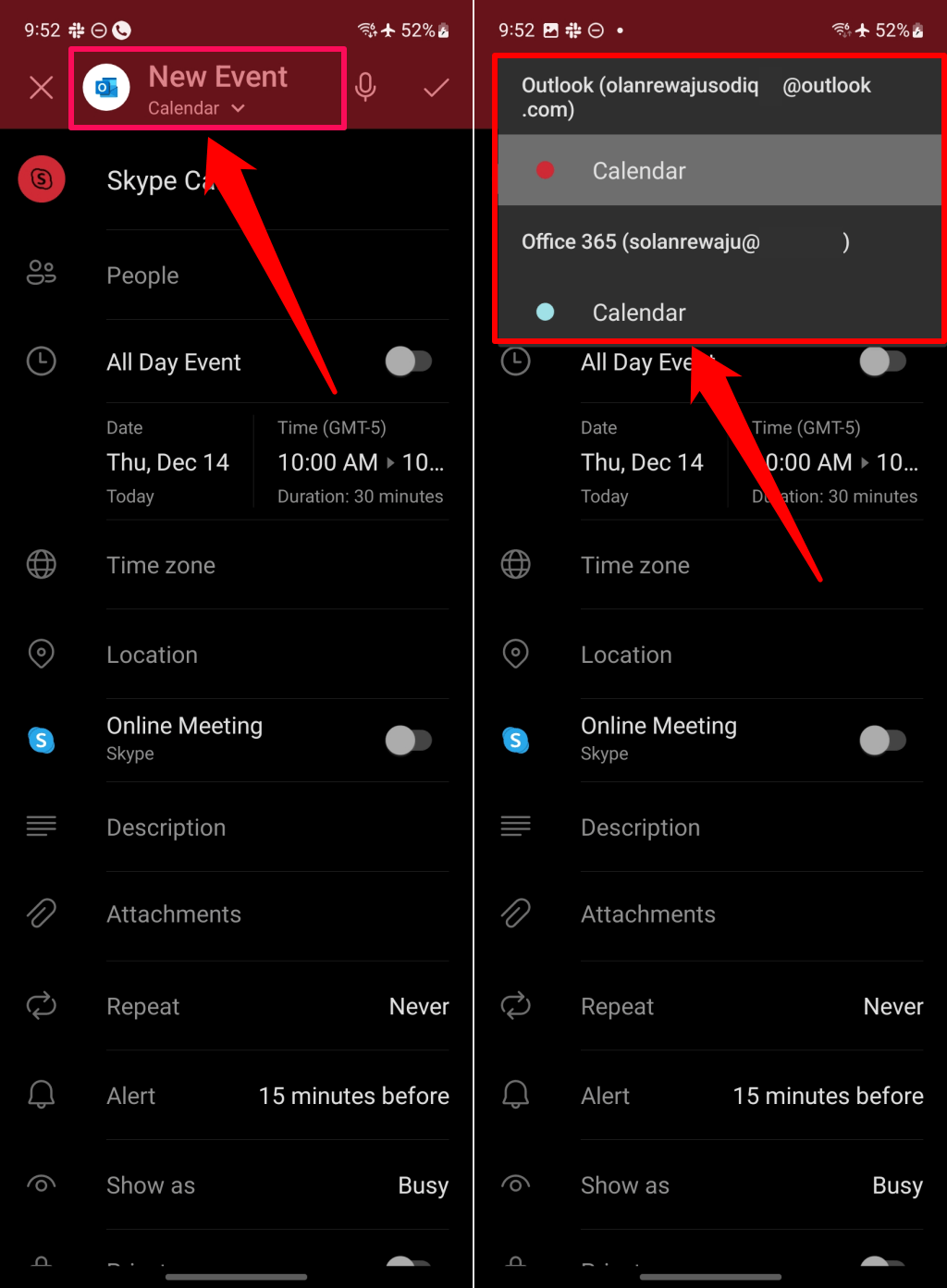
Ce să faci dacă Teams Meeting lipsește în Outlook
Lipsește opțiunea „Întâlnire în echipă” atunci când programați o întâlnire în Outlook? În schimb, vedeți o opțiune „Întâlnire Skype”? Acest lucru este probabil pentru că furnizorul oficial de întâlniri al organizației dvs. nu este Microsoft Teams.
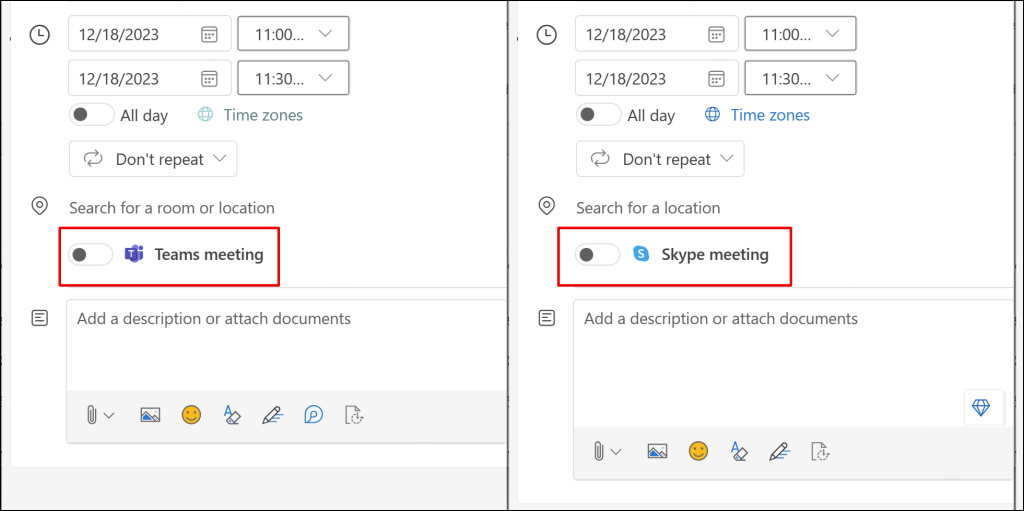
Verificarea furnizorului de întâlniri al organizației dvs. în setările calendarului Outlook vă va ghida pașii de depanare. Dacă organizația dvs. nu utilizează Microsoft Teams, puteți programa întâlniri numai prin intermediul furnizorului acceptat. De asemenea, rețineți că nu puteți programa întâlniri Teams folosind un personal sau cont Microsoft de familie.
Verificați-vă furnizorul de întâlniri (Windows)
Urmați pașii de mai jos pentru a verifica furnizorul de întâlniri al organizației dvs. în aplicația Outlook Windows.
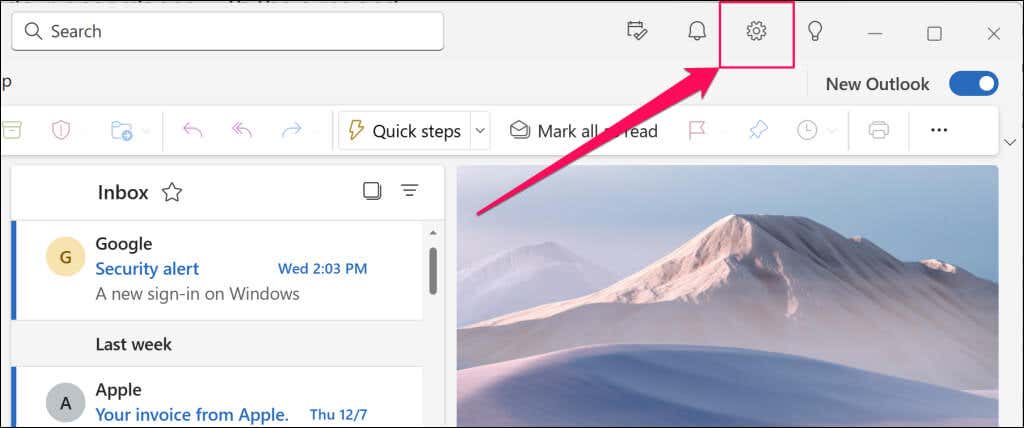
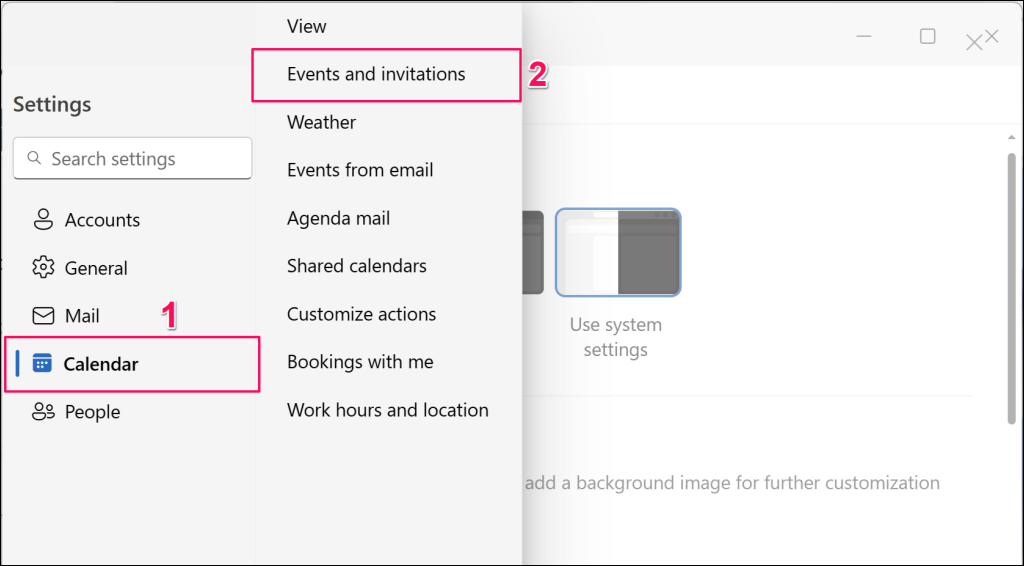
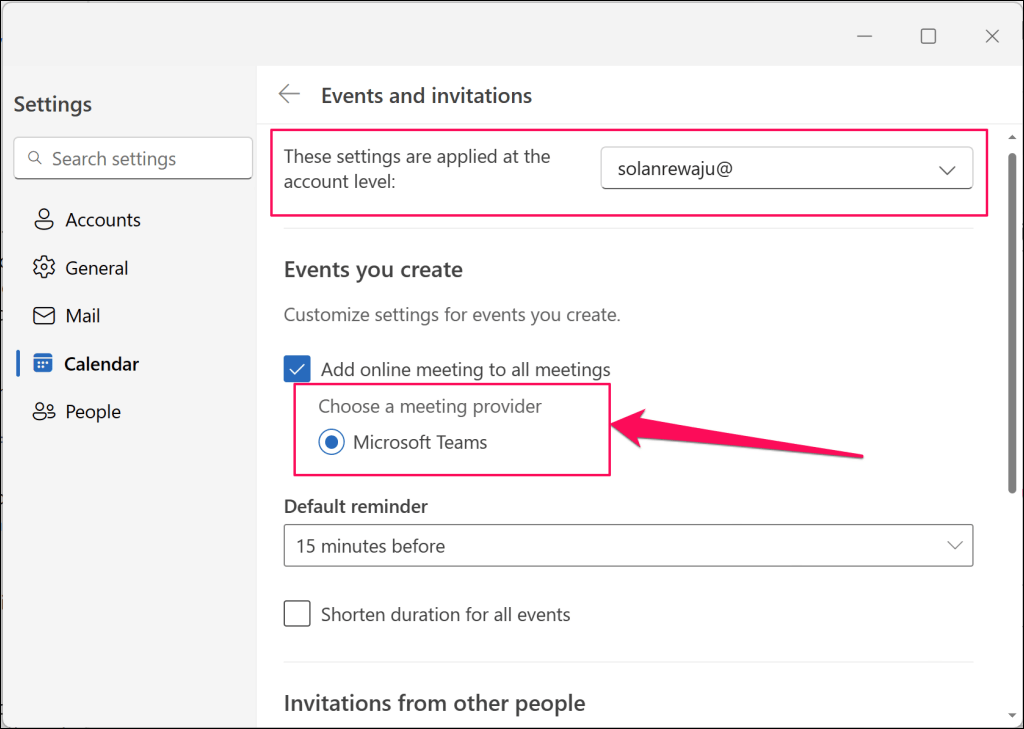
Nu puteți programa întâlniri Teams din aplicația Outlook dacă Microsoft Teams nu este în această secțiune. Este posibil ca organizația dvs. să folosească Skype sau alte servicii de comunicare pentru întâlniri vocale/video.
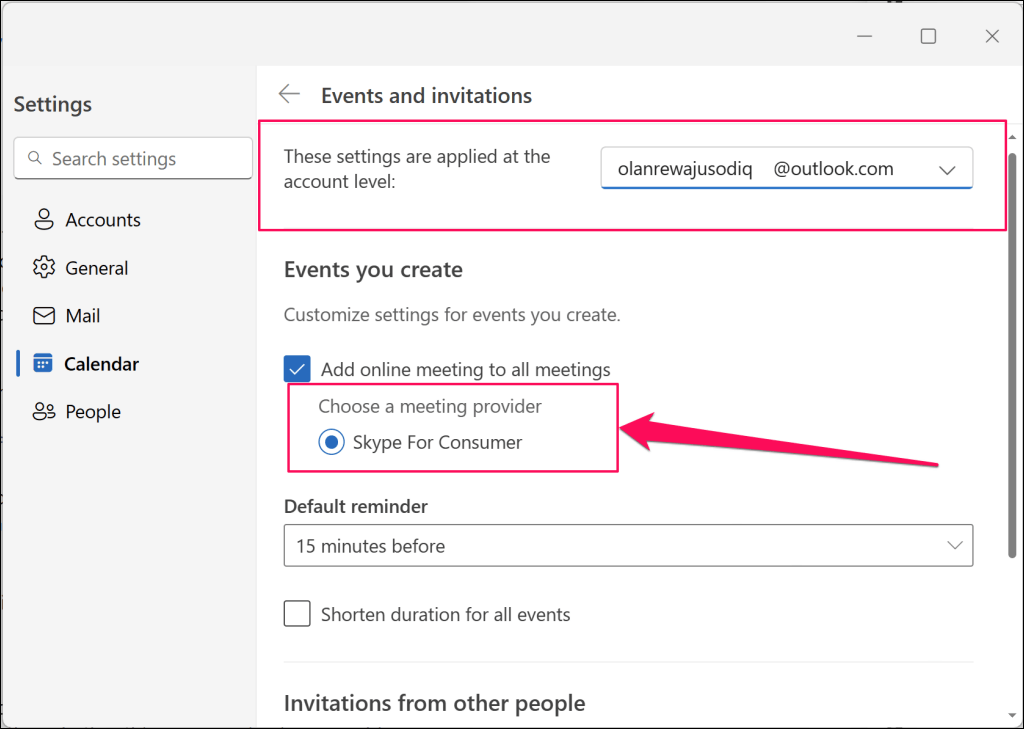
Verificați furnizorul dvs. de întâlniri (mobil)
Iată cum puteți verifica furnizorul de întâlniri al organizației dvs. în aplicația mobilă Outlook:
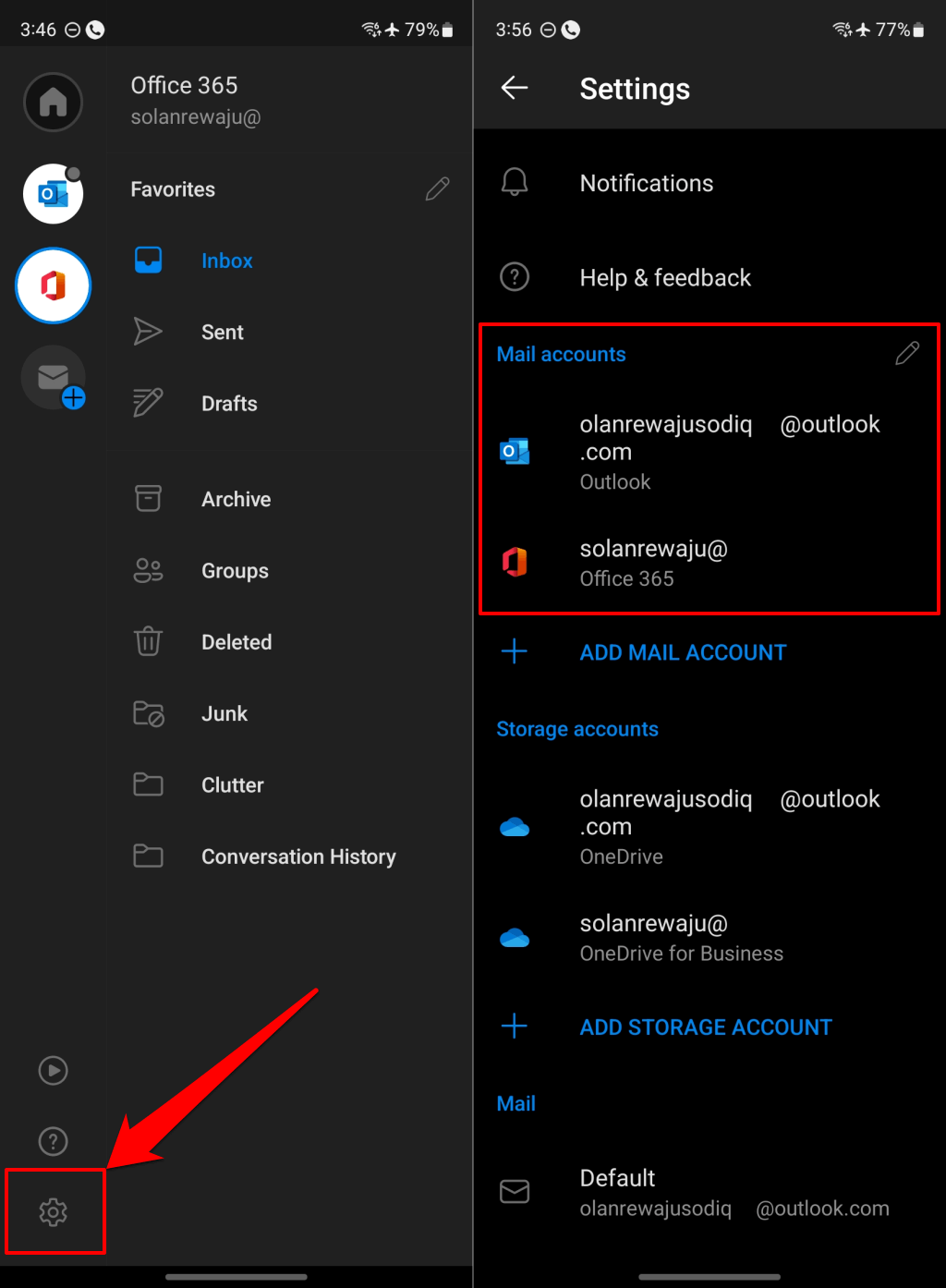
- .
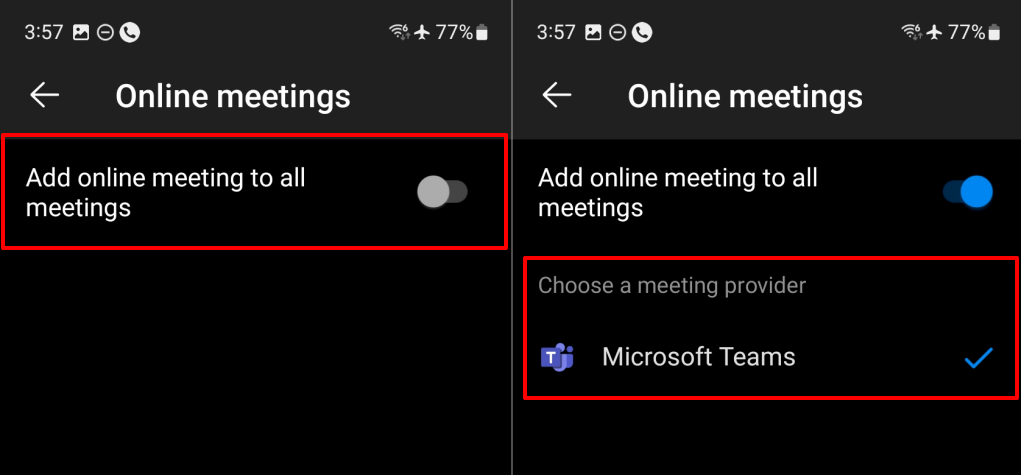
Programați cu ușurință întâlnirea echipelor în Outlook
Configurarea întâlnirilor Teams prin Outlook este simplă dacă organizația dvs. folosește Teams ca furnizor de întâlniri. Dacă organizația dvs. are mai mulți furnizori de întâlniri, contactați administratorul pentru a activa sau a comuta la Microsoft Teams.
Reactivați suplimentul pentru întâlniri Teams sau rulați Asistentul de recuperare de asistență Microsoft dacă tot nu puteți programa întâlniri Teams în Outlook. Consultați tutorialul nostru despre restabilirea Microsoft Teams Meeting în Outlook pentru instrucțiuni de depanare.
.